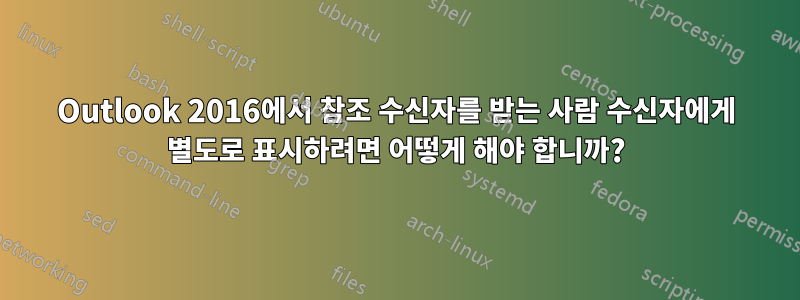
Outlook 2016의 읽기 창과 메시지 창 모두에서 "받는 사람" 및 "참조" 수신자는 단일 목록으로 축소됩니다. 드롭다운 화살표를 사용하여 내가 받은 이메일이 나에게 직접 전달되었는지 아니면 그냥 참조 수신자인지 표시할 수 있지만, 이 항목을 드롭다운하지 않고 항상 받는 사람 및 참조 목록을 별도로 표시할 수 있는 방법이 있습니까? 이메일마다?
답변1
메일 헤더 영역의 오른쪽 하단에서 위쪽/아래쪽 화살표를 찾을 수 있습니다. 이 버튼은 전체 헤더 정보를 표시합니다.
답변2
창 오른쪽 끝까지 위쪽/아래쪽 화살표를 클릭하여 읽기 창을 더 크게 만들면 받는 사람 및 참조 줄이 2개의 별도 줄로 확장됩니다.
답변3
보기 탭 -> 현재 보기 -> 보기 변경 -> '미리보기'를 선택하여 보기를 '미리보기'로 변경하세요. 기본적으로 읽기 창은 이 보기에 숨겨져 있으므로 보기 탭 -> 레이아웃 -> 읽기 창 -> '오른쪽' 또는 '하단'을 선택하여 다시 켜야 합니다.


